Как отвязать Андроид от google аккаунта?
Как отвязать аккаунт Гугл от телефона?
Сегодня мы поговорим о том, как отвязать смартфон на базе Android от аккаунта Google, к которому его необходимо привязать, чтобы пользоваться синхронизацией и сервисами интернет-гиганта Гугл (без аккаунта вы даже не сможете загрузить приложение из Play Market). Отвязать аккаунт очень просто, однако если вы захотите воспользоваться им вновь после отвязки, то должны помнить логин и пароль, иначе придется восстанавливать эти данные, что сделать не всегда просто.
Чтобы отвязать аккаунт от телефона, вы должны удалить его из своего устройства. Не бойтесь, сам аккаунт при этом не удаляется. Покажем пример на основе Samsung Galaxy.
Зайдите в настройки.

Найдите раздел с учетными записями или аккаунтами. В нашем примере он называется «Учетные записи».

Нажмите на строку Google.

Далее нажмите на свой аккаунт (он имеет вид ********@gmail.com).

Чуть ниже есть кнопка «Удалить учетную запись», тапните по ней.

Система сообщит вам, что вместе с «учеткой» будут удалены контакты, сообщения и некоторые другие данные, связанные с ней. Если вы желаете сохранить номера или СМС отдельно, сделайте бекап при необходимости, только после этого удаляйте учетную запись. Подтвердите удаление.

Ваш смартфон отвязан от аккаунта Google. Вы можете привязать его к другой учетной записи при необходимости.
Второй способ
Есть еще один способ, но куда менее удобен — это сброс настроек или Hard Reset. Проблема в том, что при сбросе настроек удаляются все данные, включая даже файлы, которые хранятся в памяти устройства (фотографии, видеоролики, музыкальные композиции и т.д.). Кроме того, для Android версии 5.1 и выше после сброса настроек нужно вводить данные от привязанного аккаунта, то есть, по сути, вы удалите аккаунт, а затем привяжите его вновь. Однако если у вас версия Android ниже вроде 4.4, то проблем быть не должно.
Для сброса настроек зайдите в раздел с настройками своего смартфона, найдите подраздел «Сброс» или «Архивирование и сброс», как в нашем примере.

Нажмите «Сброс данных».

Далее — «Сброс устройства».

Наконец, «Удалить все».

Начнется сброс настроек, это может занять некоторое время, после чего вы получите смартфон в первоначальном виде.
androidnik.ru
Как отвязать от аккаунта Google устройства, сайты и приложения
 Аккаунт Google универсальный, он используется для доступа к почте Gmail, всем прочим сервисам Google, смартфонам и планшетам, а также к сайтам и приложениям. В некоторых случая возникает необходимость отвязать его — например, в целях безопасности, чтобы быть уверенным, что никто не будет пользоваться им без вашего ведома. Как это сделать?
Аккаунт Google универсальный, он используется для доступа к почте Gmail, всем прочим сервисам Google, смартфонам и планшетам, а также к сайтам и приложениям. В некоторых случая возникает необходимость отвязать его — например, в целях безопасности, чтобы быть уверенным, что никто не будет пользоваться им без вашего ведома. Как это сделать?
Если вам просто мозолит глаза список ваших устройств при установке приложений через Google Play, вы можете удалить лишние. Для этого зайдите с компьютера в Google Play, нажмите на шестерёнку с настройками (или просто перейдите по этой ссылке) и уберите галочки с тех устройств, которыми вы уже не пользуетесь. Имейте в виду, что ваш аккаунт Google по-прежнему будет к ним привязан, если вы не выполнили сброс ненужного вам смартфона или планшета к заводским настройкам.

Отвязать аккаунт Google от устройства проще всего через его системные настройки, но это можно сделать и удалённо. Зайдите на сайт техподдержки Google в раздел «Поиск телефона». Здесь будут показаны все устройства, на которых вы выполнили вход со своим аккаунтом. Выберите устройство, которым вы не пользуетесь, нажмите «Выйдите из аккаунта на устройстве», а затем «Выйти». Ваш аккаунт будет отвязан от этого устройства.

Для того, чтобы отвязать от своего аккаунта приложения и сайты, зайдите в раздел безопасности учётной записи. Здесь вы увидите, на какие сайты и приложения вы залогинивались со своим аккаунтом. Нажмите на название любого из них, а затем на кнопку «Удалить» — будет выполнен выход. Если вы снова запустите этот сайт или приложение, вам потребуется снова предоставлять ему доступ к вашему аккаунту. В этом же разделе можно посмотреть сохранённые пароли от сайтов. Они синхронизируются в Chrome между разными платформами и используются для автоматического входа на сайтах с поддержкой Smart Lock. Любой из этих паролей можно удалить.

www.iguides.ru
Как быстро отвязать аккаунт гугл от телефона

Всем привет! Решил написать эту статью после того, как один мой знакомый попросил совета по отвязке аккаунта Google от смартфона. Стандартными методами у него сделать это не получилось. В статье рассмотрены самые лучшие способы.
Каждое устройство, работающее на платформе Android, как в принципе и на любой другой платформе, привязывается к вашему аккаунту на Google. Это дает возможность пользователям буквально в пару кликов или прикосновений пальцами руки зайти на свою почту, в Гугл Плей Стор и другие приложения. Если выразиться простым и понятным всем языком, то Большой Брат следит за вами, делая вашу жизнь чуточку проще.
Но не все так замечательно, как может показаться с первого взгляда. Иногда возникают ситуации, когда вам просто необходимо побыть немного в одиночестве, либо повысить свою конфиденциальность. Некоторым это может показаться слегка навязчивой идеей, возможно так бы оно и было, если бы не некоторые подробности, возникшие относительно недавно. Так как отвязать аккаунт гугл от телефона?
Варианты отвязки аккаунта от телефона
Вариант 1. Удаление.
Думаете, их множество или хотя бы несколько? Как бы не так! Он всего один. Да-да, отвязать аккаунт можно всего лишь одним способом – удалить его. Но как же так, возразите вы, ведь большинство ваших данных сохранено на этом аккаунте. Может быть можно просто добавить еще один? Нет, к сожалению, с гуглом не все так просто.
Если в gmail (электронная почта от google) можно добавить еще один аккаунт, попутно проверяя почту сразу на двух ящиках, то в Play Market такой финт не прокатит. В данном случае вам придется рубить с плеча – удалять свой аккаунт.
В этом случае вам необходимо зайти в раздел «Настройки» и далее в «Аккаунты»


В новом окошке у вас появится список привязанных аккаунтов (смотрите не запутайтесь и не потеряйтесь в этом хаосе). Жмете на ваш аккаунт и затем выбираете «Удалить аккаунт». После этого вы сможете создать новый, либо зайти в уже имеющийся другой.


Вариант 2. Очистка прошивки Гугл.
Да, мы понимаем ваше удивление, ведь чуть раньше было сказано всего лишь про один способ того, как отвязать аккаунт гугл от телефона. Существует и еще один способ – очистка официальной прошивки. Способ, конечно, не 100%-ый, но тоже имеет место быть.
В этом случае вам необходимо вернуть заводские настройки операционной системы. «Сносите» все настройки следующим образом: заходите в меню «Настройки» далее жмете «Восстановление и сброс», затем «Сброс настроек» и, наконец, «Сбросить настройки телефона».
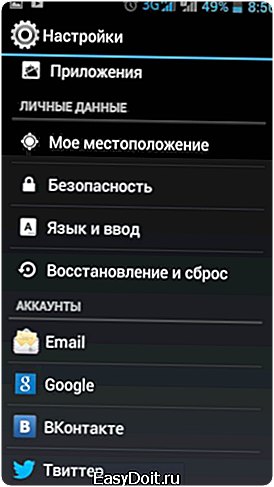

Вуа-ля – телефон, как новенький. Теперь вы можете его продавать или проверять gmail (электронная почта от google) на своем новом аккаунте.
Только не стоит думать, что этот способ совершенно безопасный и безболезненный. Побочный эффект от перепрошивки устройства или сброса всех настроек – это возможная потеря некоторых данных (контакты, фото или видеофайлы).
Вариант 3. Удаление файла, отвечающего за права на аккаунт.
Но как же так? Возразите вы. Ведь вы же сказали, что существует всего один способ. Да, мы и сейчас не отказываемся от своих слов. Первый способ самый действенный и к нему могут прибегнуть абсолютно все, а самое главное, он совершенно безопасен для вашего телефона.
Давайте же рассмотрим еще один способ, как отвязать аккаунт гугл от телефона. Чтобы выполнить действия третьего способа, вам потребуются рут-права. Если же у вас их еще нет, то можете забыть про этот вариант. Те же, кто позаботился этим заранее – внимание.
Итак, скачивайте Рут-эксплоэр (Root Explorer) и заходите в data/ system, здесь вам необходимо найти файл accounts.db. Удаляйте его.
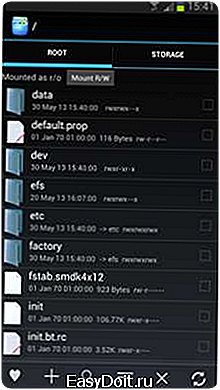
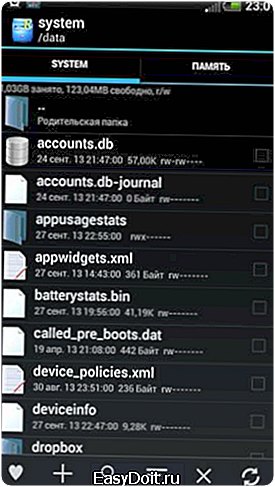
Перезагружайте телефон и наслаждайтесь удаленным аккаунтом и сохраненными личными данными. Чтобы зайти на свой gmail (электронная почта от google), вам придется создавать новый аккаунт, но это уже совсем другая история.
Если по какой-то причине Вы решили удалить свой старый аккаунт и создать новый, просто так отвязать аккаунт гугл от телефона у вас не получится, так и было задумано. Вы можете выбрать любой из вышеперечисленных способов, но имейте ввиду, что первый вариант остается по сей день самым оптимальным: быстро, надежно и наверняка. Вы добьетесь желанного результата с минимальными рисками. Точнее вовсе без риска. Однако другие варианты, как запасные, тоже имеют место быть.
Если статья Вам понравилась, поделитесь с друзьями!
secretblogera.ru
Как отвязать аккаунт Гугл от телефона
Для работы с устройством Android одной из самых важных учетных записей является аккаунт от Google. С помощью этого аккаунта вы можете дистанционно скачивать на смартфон приложения, задавать события в календаре, а также блокировать его, если ваше устройство украдут. Бесспорно, такая учетная запись является очень важной и удобной вещью, однако, может возникнуть ситуация, при которой вам срочно понадобится отвязать Google аккаунт.
1
Отключение всех синхронизаций с аккаунтом
Если ситуация такова, что вы просто не хотите синхронизировать все устройства через аккаунт Google, то можно эти синхронизации отключить, не прибегая к таким радикальным мерам, как полное удаление аккаунта с телефона. При этом, вы можете не только отключить синхронизацию, но и удалить аккаунт из списка резервных. На него прекратится сохранение всех важных данных вашего телефона. Сделать это достаточно просто.
Зайдите в настройки вашего телефона, которые находятся в трее. Их иконка выглядит, как шестеренка.

Отыщите и нажмите на раздел «Облако и учетные записи».

Здесь вам нужен подраздел «Учетные записи».

Ниже вы увидите все приложения, учетные записи которых так или иначе синхронизируются с телефоном. Как правило, список даже у самого умеренного пользователя достаточно внушающий. Найдите учетную запись Google и нажмите на нее.

Если у вас несколько аккаунтов Google привязано к телефону, то они все будут показаны тут. Вам нужно зайти в каждый из них.
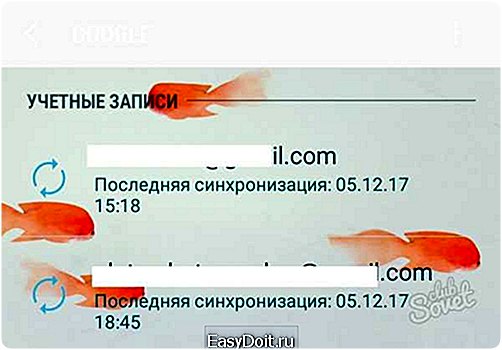
В этом разделе вы увидите даты последней синхронизации устройства с тем или иным разделом. Просто выключите тумблер, смахнув его влево, чтобы синхронизация больше не производилась. Все тумблеры в итоге должны погаснуть. Сделайте это с каждой учетной записью от Google.
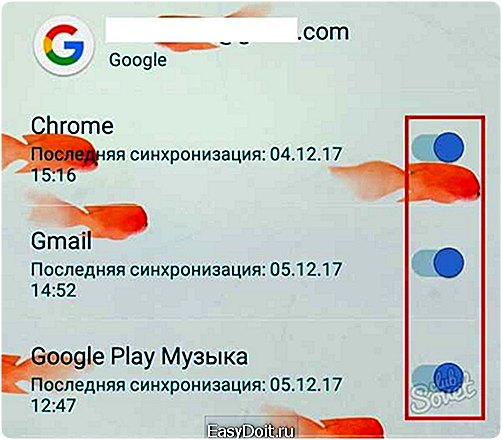
Теперь нужно отключить резервное копирование на заданный электронный адрес. Для этого выйдете в предыдущее меню и нажмите на вкладку «Архивация и восстановление».

Обратите внимание на строку «Резервное копирование данных». Вам нужно отключить на ней тумблер. Как только вы это сделаете, вам предстоит убрать адрес почты в строчке ниже. Так вы полностью исключите резервирование на Google аккаунт. Помните, что ваш телефон останется под угрозой на случай утери или порчи.
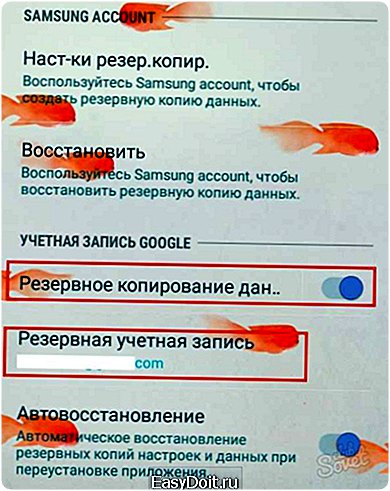
Если перечисленных мер вам недостаточно, то вы можете прибегнуть к полному удалению аккаунта. В том же меню найдите раздел «Google».
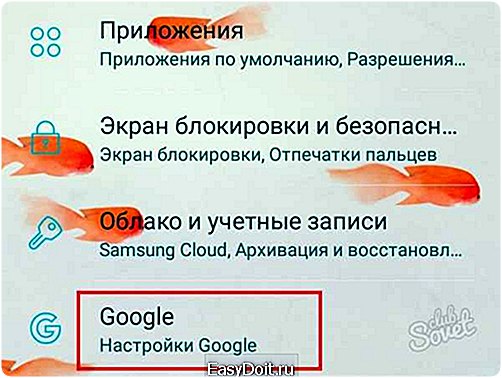
Войдя в него, вы увидите строку «Настройки аккаунта». Зайдите в них.

В самом низу страницы есть специальная графа «Удалить аккаунт Google».
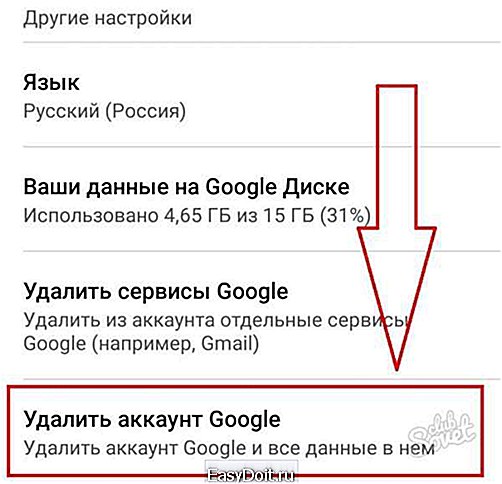
Как только вы нажмете на него, у вас попросят подтверждение в виде пароля от самого аккаунта. Введя его, вы сможете удалить аккаунт и все сервисы, идущие вкупе с ним.

3
Как отвязать Google аккаунт с помощью сброса
Если по какой-то причине вы не можете отвязать аккаунт другими способами, то можно выполнить полный сброс телефона. При этом будет полностью удалено всё его содержимое. Вы можете выполнить резервное копирование, сбросить настройки, а потом снова восстановить важные данные.
Найдите в параметрах пункт «Общие настройки».

В них есть строка «Сброс».

Среди всех прочих видов сброса вам нужно выбрать «Сброс настроек». Это полное удаление данных.

Прочитайте предупреждение на экране телефона, после чего согласитесь со сбросом, нажав «Сброс настроек». После выполнения процедуры ваш телефон будет таким, будто вы только что его купили. Аккаунт Гугл при этом тоже сбросится.
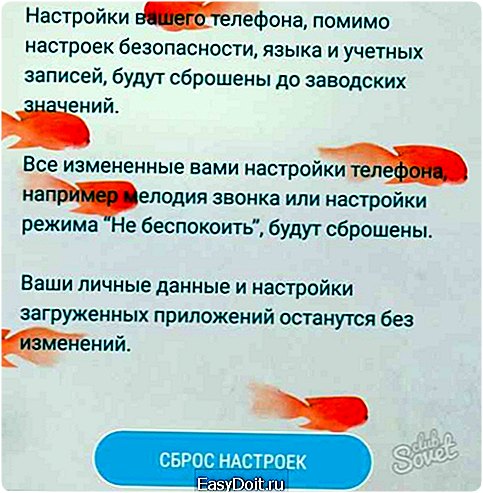
sovetclub.ru
